Windows 10 PC se atasca en preparar Windows, no apague su computadora
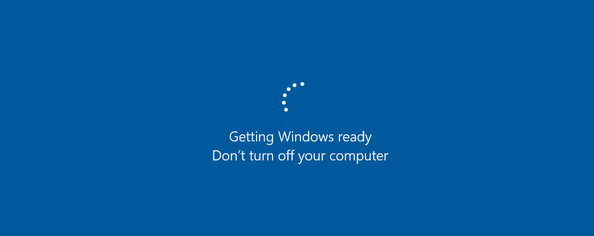
- 1342
- 89
- Berta Solano
¿Está su PC con Windows 10 atascada en "Preparando Windows, no apague su computadora"? Ese es un error común experimentado por los usuarios cuando intentan iniciar su PC, tratando de cerrarla, o incluso mientras se reinician. Si bien puede esperar un tiempo más largo y ver si la pantalla avanza ya que el proceso generalmente lleva más tiempo según lo aconsejado por el soporte técnico de Microsoft, es posible que no funcione siempre. Sin embargo, no hay nada que entre en pánico, ya que estamos aquí con un par de soluciones para ti.
Veamos cómo solucionar el problema cuando su PC con Windows 10 está atascada en "Preparando Windows, no apague su computadora".
Método 1: Restableciendo su PC
Hacer reinicio de potencia puede borrar toda la información almacenada en la memoria del sistema, pero sin causar ningún daño a los datos, lo que le ayuda a moverse de la pantalla preparada.
Paso 1: Apague su sistema a pesar del mensaje de preparación en la pantalla.
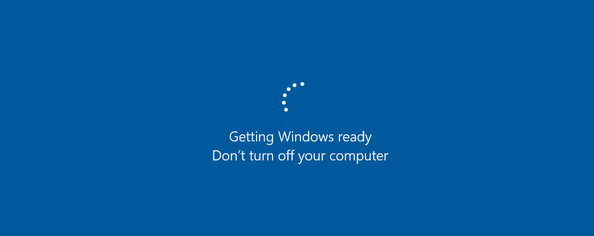
Paso 2: Separe cualquier dispositivo externo como un USB, cualquier disco duro externo, teléfono inteligente, auriculares, etc. de tu PC.
Paso 3: Ahora, presione durante mucho tiempo el botón de encendido de su PC durante 30 segundos. Esto ayudará a drenar cualquier potencia restante en su computadora y luego apagarla por completo.
Etapa 4: Retire el cable de alimentación de su PC y luego retire la batería (si es una computadora portátil).
Paso 5: Espere alrededor de 30 segundos y luego vuelva a insertar la batería y conecte el cable de alimentación nuevamente a su PC.
Ahora, encienda su computadora y no debería ver la pantalla preparada nuevamente.
Sin embargo, si esto no lo ayuda, puede intentar eliminar los archivos problemáticos como se explica a continuación.
Método 2: eliminando archivos problemáticos
Paso 1: Reinicie su PC e presione inmediatamente el F8 llave. Sigue presionando el F8 llave hasta llegar a las ventanas Opciones de arranque avanzadas pantalla.
De las opciones, seleccione Resolución de problemas.
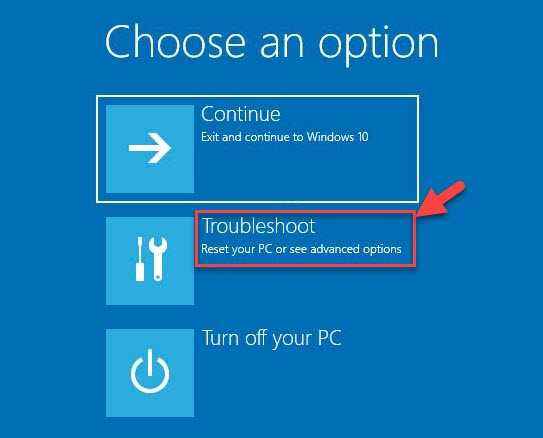
Paso 2: En la siguiente pantalla, seleccione Opciones avanzadas y luego seleccione Solicitante del sistema.
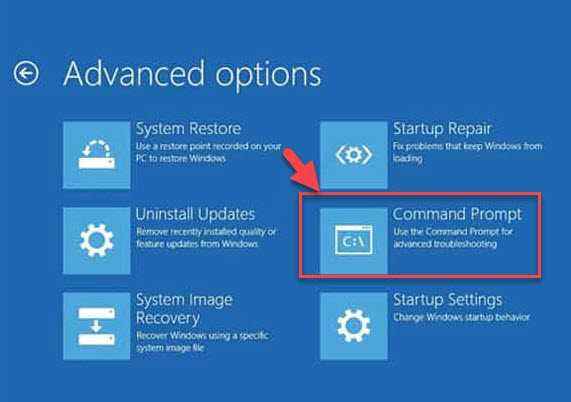
Paso 3: Copie el siguiente comando y péguelo en la línea de comando. Luego golpear Ingresar:
C: CD Windows \ System32 \ logFiles \ SRT. Srttrail.TXT
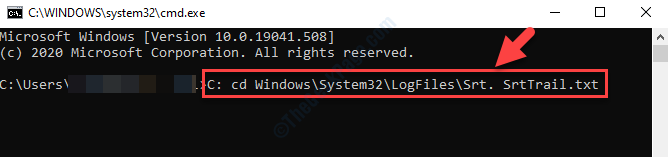
Etapa 4: Si genera un comando como "Arrancar el archivo crítico c: \ windows \ system32 \ controladores \ vsock.el sys es corruptoLuego vaya a la ubicación del archivo (como se especifica en el comando) usando el Solicitante del sistema y presionar Ingresar:
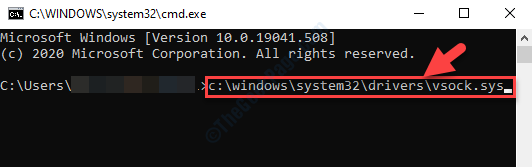
Paso 5: Ahora, escriba Deleño En la línea de comando y presione Ingresar.
Esto eliminará el archivo problemático de la ubicación.
Esto debería ayudarlo a deshacerse de la pantalla preparada, pero si el problema persiste, la única opción que queda es realizar un sistema restaurar. Revertirá su PC con Windows 10 a un estado de trabajo anterior.
*Nota - Para saber cómo realizar una restauración del sistema, consulte este artículo.
- « La salida digital de Realtek no tiene un sonido en absoluto
- El chat de voz de Steam no funciona en Windows 10/11 PC Fix »

